Comment courber le texte dans Google Slides
Diapositives Google Héros / / October 24, 2023

Publié
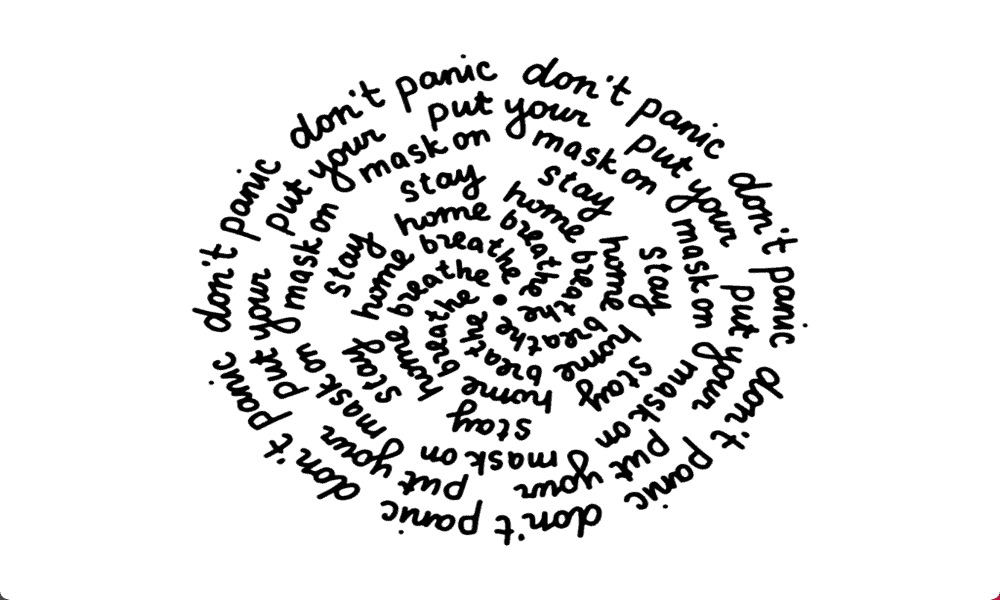
Google Slides ne dispose pas d'outils intégrés pour ajouter du texte incurvé, mais cela reste possible. Voici comment courber le texte dans Google Slides.
Google Slides est une application de diaporama en ligne très utile qui vous permet de créer gratuitement des présentations impressionnantes. Il dispose de nombreux outils utiles, tels que la possibilité de rendre les images transparentes ou pour ajouter et modifier des tableaux. Cependant, Google Slides ne peut pas faire certaines choses, même si elles sont possibles avec d'autres applications de diaporama. Une de ces choses est créer du texte courbé. Il n'existe aucun outil dans Google Slides pour vous permettre de créer du texte incurvé afin de rendre vos présentations plus intéressantes visuellement. La bonne nouvelle est qu'il est toujours possible d'ajouter du texte incurvé à votre présentation Google Slides si vous faites preuve d'un peu de créativité.
Voici comment courber le texte dans Google Slides.
Comment courber le texte dans Google Slides à l'aide de PowerPoint
Si vous avez accès à Microsoft Powerpoint, vous pouvez créer votre texte incurvé dans PowerPoint à l'aide des outils d'effets de texte intégrés. Vous pouvez ensuite copier et coller le texte incurvé dans votre présentation Google Slides.
Pour courber le texte dans Google Slides à l'aide de PowerPoint
- Ouvrez PowerPoint.
- Clique le Insérer menu.
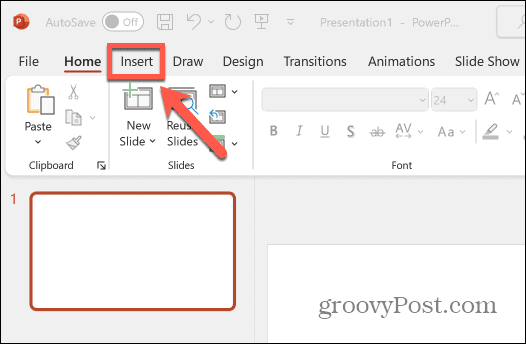
- Sélectionner Zone de texte dans le ruban.
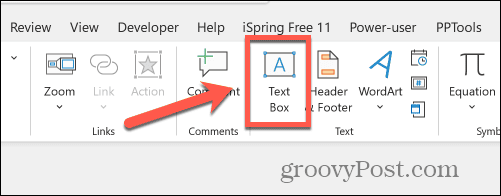
- Faites glisser votre zone de texte et saisissez votre texte.
- Clique le Format de forme menu.
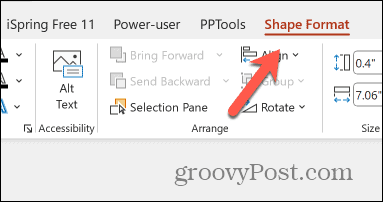
- Clique le Effets de texte icône.
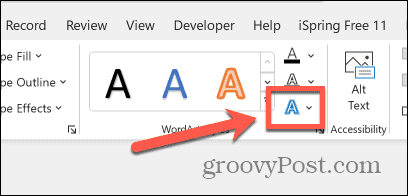
- Sélectionner Transformer.
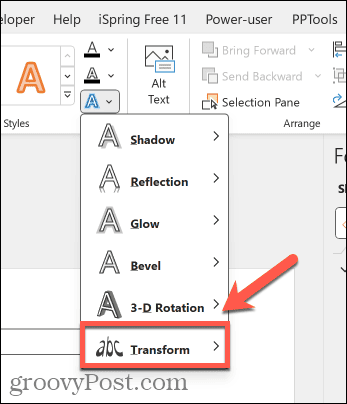
- Choisissez votre effet de texte incurvé. Pour un texte légèrement courbé, vous pouvez utiliser l'un des Chaîne choix.
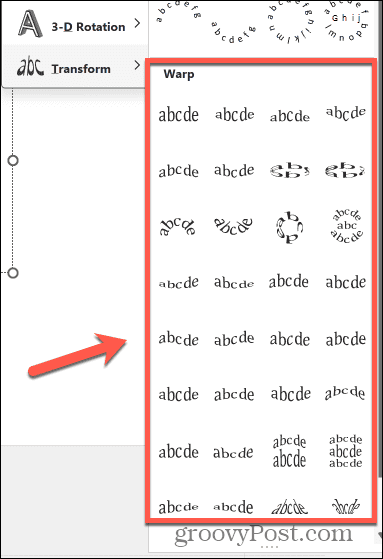
- Pour un texte circulaire ou partiellement circulaire, sélectionnez l'un des Suivre le chemin choix.
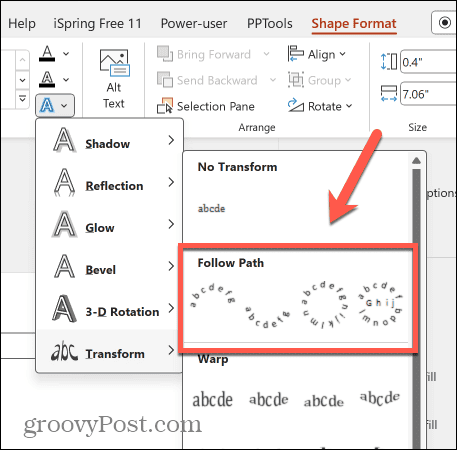
- Pour modifier la taille de votre zone de texte, faites glisser l'un des Points blancs autour de la bordure de la zone de texte.
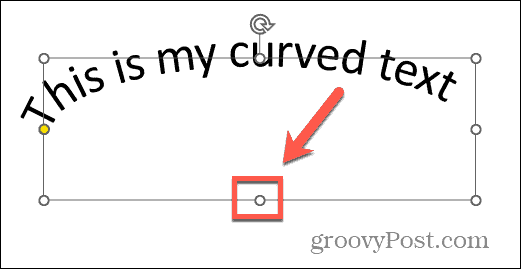
- Pour modifier la courbure ou la position de votre texte incurvé, cliquez et faites glisser le Point jaune.
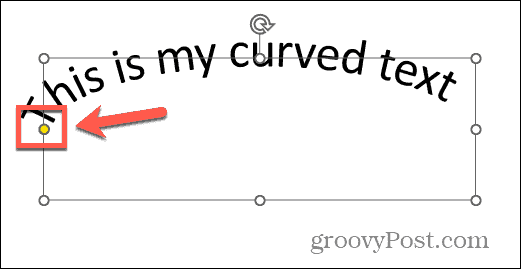
- Lorsque vous êtes satisfait de votre texte, sélectionnez votre zone de texte, cliquez avec le bouton droit et choisissez Copie.
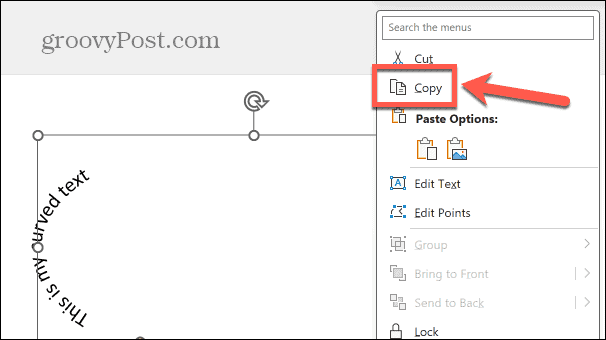
- Ouvrez vos documents Google Slides.
- Cliquez avec le bouton droit à l'endroit où vous souhaitez que le texte incurvé apparaisse et sélectionnez Pâte.
- Votre texte incurvé est collé dans Google Slides.
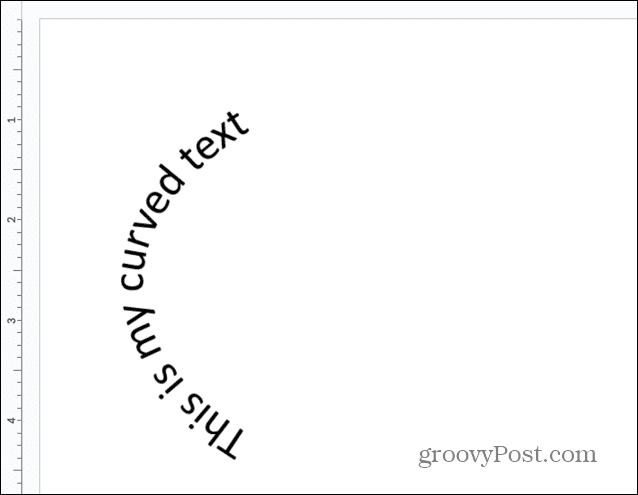
Comment courber le texte dans Google Slides à l'aide d'un outil en ligne
Si vous n'avez pas accès à PowerPoint, il existe outils en ligne que vous pouvez utiliser pour créer votre texte incurvé. Vous pouvez ensuite copier et coller le texte incurvé dans votre document Google Slides. Il existe de nombreux outils en ligne parmi lesquels choisir, dont certains nécessitent que vous créiez un compte avant de pouvoir les utiliser. Pour cet exemple, nous utiliserons le Générateur de texte incurvé inkPx, dont l’utilisation est gratuite et ne nécessite pas de compte.
Pour courber le texte dans Google Slides à l'aide de inkPx
- Ouvrez le Générateur de texte incurvé inkPx page Web dans un navigateur.
- Sélectionnez le type de texte incurvé que vous souhaitez utiliser, tel que Texte en cercle.
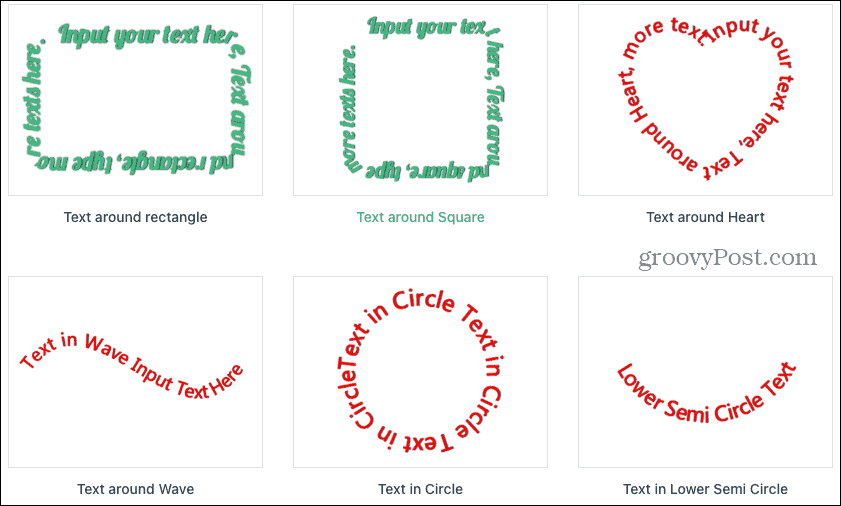
- Entrez votre texte dans le Texte champ.
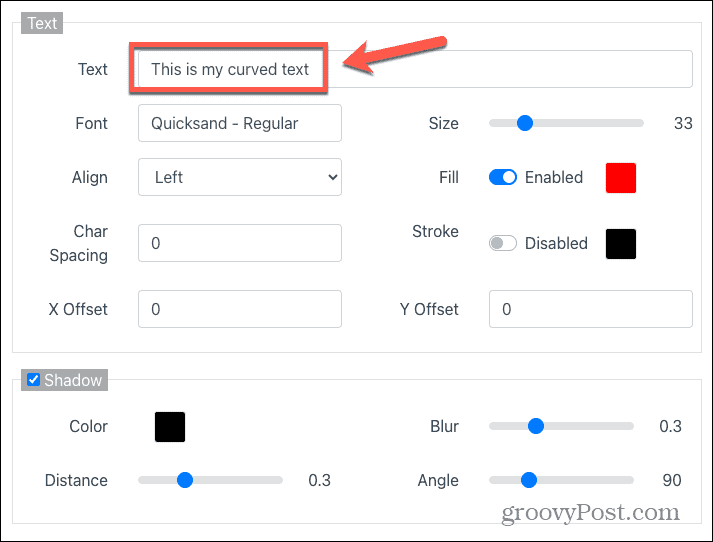
- Vous pouvez modifier d'autres options si vous le souhaitez, telles que la police, l'alignement, la couleur de remplissage, les décalages et les effets d'ombre.
- Vous pouvez également modifier le chemin de votre texte ou ajouter un arrière-plan à l'aide des onglets appropriés.
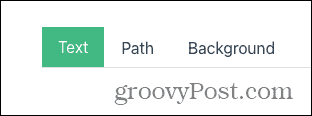
- Au fur et à mesure que vous effectuez vos modifications, vous pouvez prévisualiser votre texte dans la fenêtre ci-dessus.
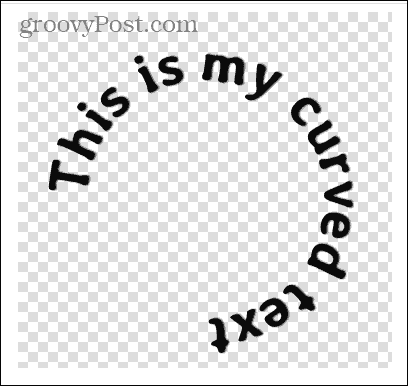
- Lorsque vous êtes satisfait de votre texte incurvé, cliquez sur le bouton Télécharger bouton en bas de la page.
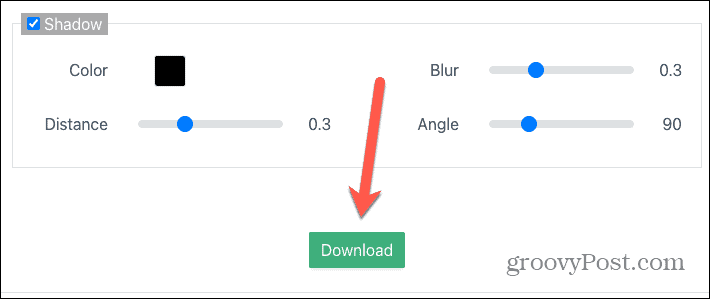
- Choisissez votre format de téléchargement. Sélection PNG créera une image avec un fond transparent.
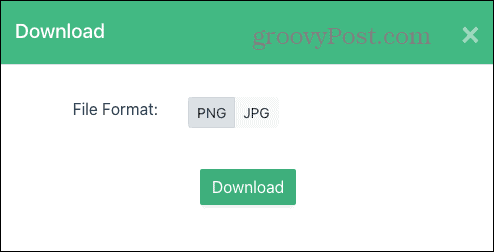
- Cliquez sur Télécharger.
- Enregistrez l'image de texte incurvée où vous le souhaitez.
- Ouvrez Google Slides.
- Clique le Insérer menu.
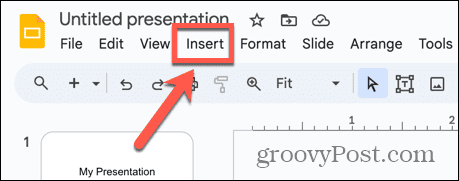
- Sélectionner Image > Télécharger depuis un ordinateur.
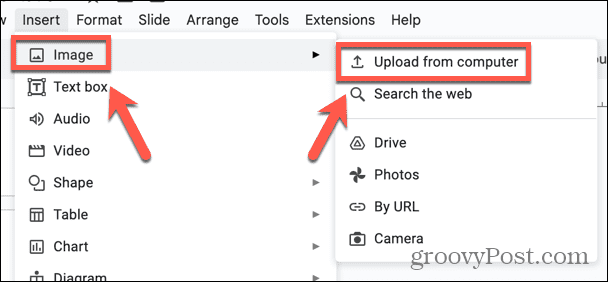
- Sélectionnez votre fichier texte incurvé enregistré et cliquez sur Ouvrir.
- Votre texte incurvé est ajouté à votre document Google Slides.

Soyez créatif avec Google Slides
Apprendre à courber le texte dans Google Slides vous permet de faire preuve de plus de créativité dans vos présentations. Google Slides ne dispose peut-être pas d'outils natifs pour vous permettre de créer du texte incurvé, mais en utilisant l'une des méthodes ci-dessus, il est toujours possible d'utiliser l'effet dans votre présentation.
Cependant, l’inconvénient de ces méthodes est que vous ne pouvez pas modifier facilement votre texte incurvé. Si vous souhaitez apporter des modifications, vous devrez revenir à votre document PowerPoint ou à votre générateur de texte incurvé en ligne pour les apporter, puis copier et coller le texte mis à jour.
Il existe de nombreuses autres façons de rendre vos présentations Google Slides plus intéressantes visuellement. Une méthode consiste à intégrer du HTML dans Google Slides. Cela vous permet d'insérer des vidéos ou des images directement dans vos diapositives pour apporter plus d'intérêt. Vous pouvez même utiliser cette méthode pour ajouter du son à vos diapositives, afin de rendre vos présentations visuellement et auditivement intéressantes.
